- Autor Jason Gerald [email protected].
- Public 2024-01-15 08:24.
- E modifikuara e fundit 2025-01-23 12:46.
Ky wikiHow ju mëson se si të krijoni një skedar imazhi që mund të përdoret në një dokument ose prezantim nga një spreadsheet i Microsoft Excel.
Hapi
Metoda 1 nga 2: Kopjimi i Fletëve Si Imazhe
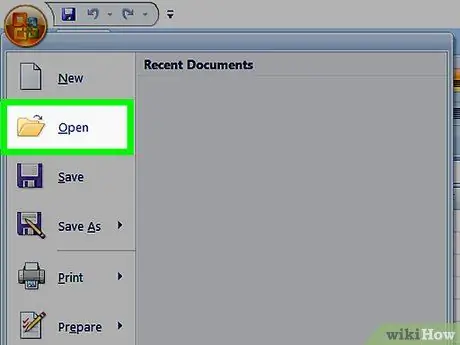
Hapi 1. Hapni ose krijoni një skedar Excel
Klikoni dy herë ikonën e Microsoft Excel që duket si shkronja " X"është e gjelbër, pastaj kliko opsionin" Skedar ”Në shiritin e menusë në krye të ekranit, dhe:
- Kliko " Hapur… ”Për të hapur një dokument ekzistues; ose
- Kliko " I ri… ”Për të krijuar një dokument të ri.
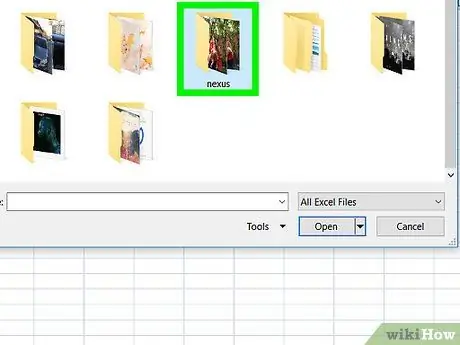
Hapi 2. Klikoni dhe mbani shtypur butonin e miut ose të tastierës
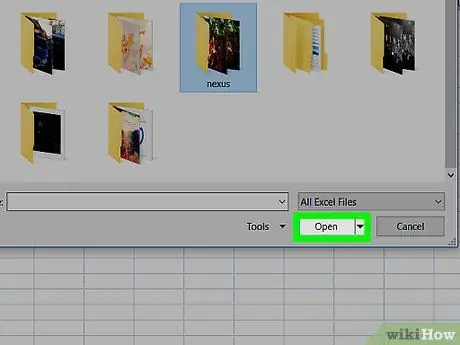
Hapi 3. Zvarriteni kursorin për të zgjedhur imazhin që dëshironi të krijoni
Kur tërhiqni kursorin, pjesa e zgjedhur e dokumentit Excel do të shënohet.
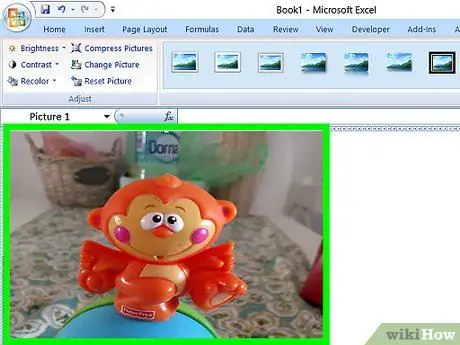
Hapi 4. Lëshoni klikimin
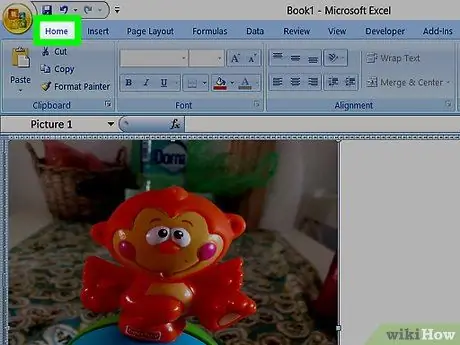
Hapi 5. Klikoni HOME
Shtë në këndin e sipërm të majtë të dritares.
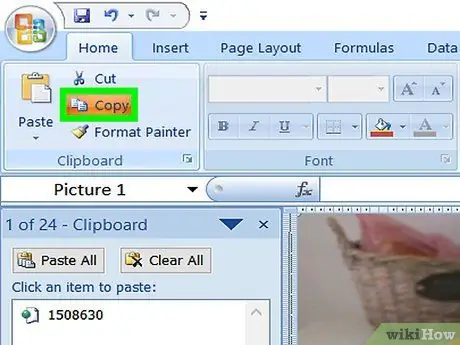
Hapi 6. Klikoni shigjetën poshtë në të djathtë të opsionit "Kopjo"
Ky opsion është në të majtë të shiritit të veglave.
Në kompjuterët Mac, shtypni Shift ndërsa klikoni në butonin " Ndrysho ”Në shiritin e menusë në krye të ekranit.
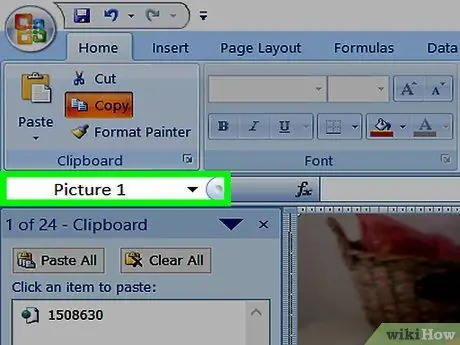
Hapi 7. Klikoni Kopjo si Foto…
Në një kompjuter Mac, klikoni " Kopjoni fotografitë… ”Nga menyja zbritëse.
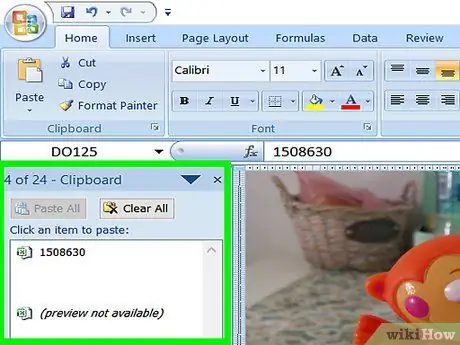
Hapi 8. Zgjidhni një pamje
Klikoni butonin e radios pranë një opsioni:
- ” Siç tregohet në ekran ”Për të ngjitur imazhin siç shfaqet në ekran, ose
- ” Siç tregohet kur shtypet ”Për të shfaqur imazhin ashtu siç duket kur printohet.
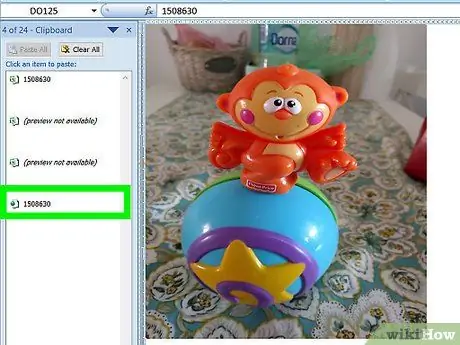
Hapi 9. Klikoni butonin OK
Imazhi tani ruhet në kujtesën e fragmenteve të kompjuterit.
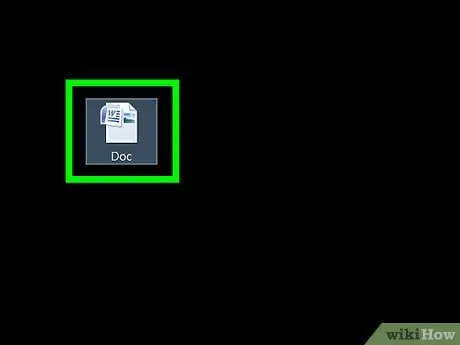
Hapi 10. Hapni dokumentin në të cilin dëshironi të shtoni një imazh të spreadsheet Excel

Hapi 11. Klikoni në pjesën e dokumentit ku dëshironi të shtoni një imazh
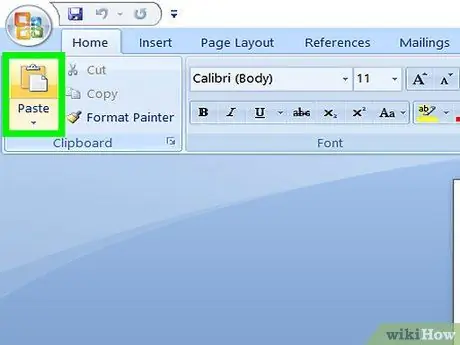
Hapi 12. Ngjiteni imazhin
Shtypni shkurtoren e tastierës Ctrl +V në kompjuterët Windows ose +V në kompjuterët Mac. Pjesa e kopjuar më parë e dokumentit Excel do të ngjitet si një imazh në dokument.
Metoda 2 nga 2: Ruajtja e fletëve si skedarë PDF
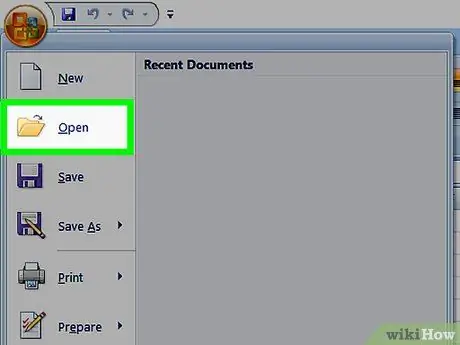
Hapi 1. Hapni ose krijoni një skedar Excel
Klikoni dy herë ikonën e Microsoft Excel që duket si shkronja " X"është e gjelbër, pastaj kliko opsionin" Skedar ”Në shiritin e menusë në krye të ekranit, dhe:
- Kliko " Hapur… ”Për të hapur një dokument ekzistues; ose
- Kliko " I ri… ”Për të krijuar një dokument të ri.
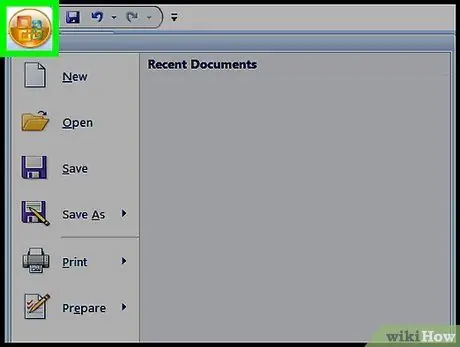
Hapi 2. Klikoni File
Ky opsion është në shiritin e menusë që shfaqet në krye të ekranit.
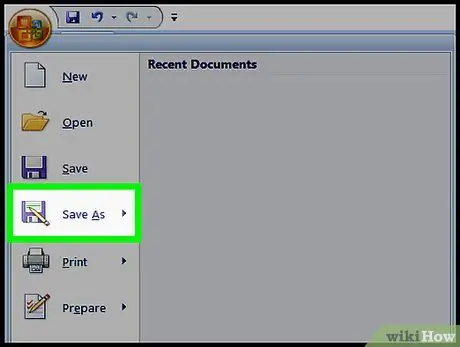
Hapi 3. Klikoni Ruaj si…
Shtë në krye të shiritit të menusë rënëse.
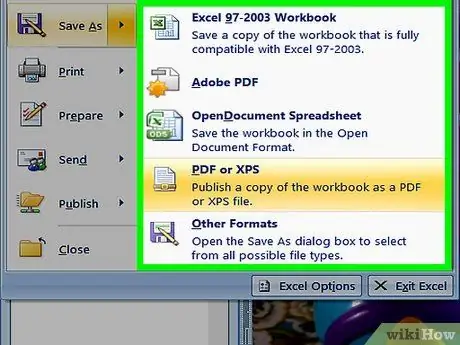
Hapi 4. Klikoni në menunë zbritëse Format: Kjo menu është në mes të kutisë së dialogut.
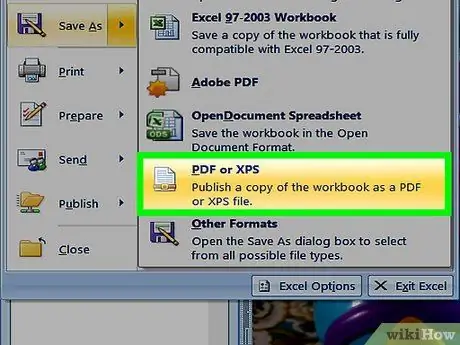
Hapi 5. Klikoni PDF
Shtë në krye të menysë zbritëse.
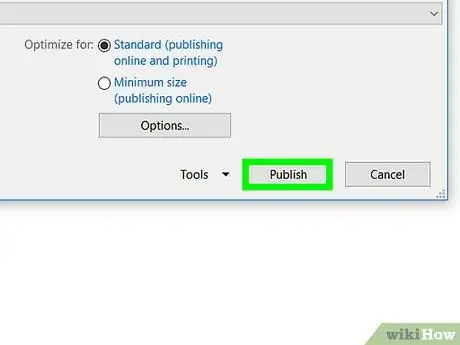
Hapi 6. Kliko Ruaj
Ky buton shfaqet në këndin e poshtëm të djathtë të kutisë së dialogut.






